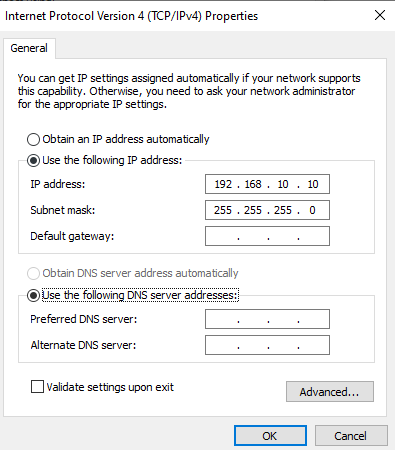فهرست مطالب
حریم خصوصی می تواند یک مشکل واقعی در دنیای امروز باشد، عمدتاً زمانی که از یک آدرس IP پویا استفاده می کنید که مرتباً تغییر می کند.
احساس میکنید سایتها، تبلیغکنندگان و منابع دیگر حرکات و فعالیتهای شما را دنبال میکنند.
به این ترتیب، ممکن است در دسترسی به برنامههای خاص و اشتراکگذاری اطلاعات حساس با دیگران در اینترنت راحت نباشید.
با این حال، می توانید با تنظیم یک آدرس IP ثابت در دستگاه خود، خصوصی شوید. همچنین، تغییر آدرس IP شما یک فرآیند بسیار ساده است، بنابراین لازم نیست نگران باشید. لطفاً در این راهنما درباره آدرس های IP و نحوه تغییر آنها در Windows، Mac، iOS و Android اطلاعات بیشتری کسب کنید.
آدرس IP چیست؟
هرگاه دستگاهی مانند تلفن همراه، لپتاپ یا روتر به اینترنت متصل شود، یک آدرس IP منحصر به فرد (آدرس پروتکل اینترنت) به آن اختصاص داده میشود.
آدرسهای IP اطلاعاتی را در مورد مکان دستگاهی بر اساس یک سری اعداد. بنابراین، هنگامی که از یک وب سایت خاص بازدید می کنید، رایانه شما آدرس IP شما را در اختیار سایت قرار می دهد.
آدرس IP شما کشور، ایالت و شهری را که از آن به اینترنت دسترسی دارید، مشخص می کند. بر این اساس، وب سایت اطلاعات مربوط به موقعیت مکانی شما را در اختیار شما قرار می دهد.
اگر قبلاً با آن آشنا نبودید، ممکن است این ایده کمی ترسناک به نظر برسد. با این حال، شاید اکنون متوجه شده باشید که چرا هنگام بازدید از یک مکان خاص، تبلیغات مرتبط همچنان بر روی صفحه نمایش شما ظاهر می شوندوب سایت.
به عبارت دیگر، اینترنت شما را زیر نظر دارد!
انواع مختلف آدرس های IP
در زیر، انواع اصلی آدرس های IP را مورد بحث قرار می دهیم.
آدرس IP عمومی
اغلب به عنوان یک آدرس IP خارجی نامیده می شود، این آدرس توسط یک ارائه دهنده خدمات اینترنتی (ISP) به یک روتر شبکه اختصاص داده می شود.
هر دستگاه مرتبط با یک آدرس IP عمومی همان IP را دارد. بنابراین، به شما امکان می دهد خارج از خانه خود مانند رستوران ها به اینترنت متصل شوید.
آدرس IP خصوصی
آدرس های IP خصوصی آنهایی هستند که توسط روتر شبکه شما به دستگاه های شما اختصاص داده شده است.
به عنوان مثال، هنگام اتصال به رایانه خانگی، چاپگر، بلوتوث یا رایانه لوحی خود، از این آدرس IP استفاده می کنید. به عبارت دیگر، یک آدرس IP خصوصی به دستگاه هایی که به اینترنت خانه شما متصل می شوند اختصاص داده می شود.
آدرس IP ثابت
به عنوان یک آدرس IP اختصاصی یا ثابت نیز نامیده می شود، یک IP ثابت داده می شود. به دستگاه شما به صورت دستی و هرگز تغییر نمی کند. با این حال، یک سازمان شبکه میتواند آن را تغییر دهد.
همچنین، کمتر از یک آدرس IP پویا رایج است.
آدرس IP پویا
این آدرس توسط یک میزبان پویا تولید میشود. پروتکل پیکربندی (DHCP).
همچنین ببینید: اگر رمز عبور وای فای CenturyLink کار نمی کند چه باید کرد؟همانطور که از نام آن پیداست، هر بار که دستگاهی به اینترنت متصل می شود، یک IP پویا تغییر می کند. از این رو، این یک آدرس IP موقت است.
IPv4
IPv4 به نسخه 4 پروتکل اینترنت اشاره دارد. اکثر شبکه ها از این آدرس IP استفاده می کنند. با این حال، می تواندذخیره حدود 4 میلیارد آدرس؛ بنابراین، می توان به IPv6 تغییر مکان داد.
یک آدرس IPv4 شامل چهار عدد هشت رقمی است که با نقطه از هم جدا شده اند و در مجموع 32 بیت است.
IPv6
در حال حاضر، IPv6 فقط توسط چند شبکه استفاده می شود. با این حال، مهمترین مزیت آن توانایی آن در اختصاص تعداد نامحدود آدرس IP است.
اگرچه به طور گسترده شناخته شده نیست، IPv6 در نهایت جایگزین IPv4 خواهد شد.
دلایل تغییر آدرس IP شما
چندین دلیل وجود دارد که ممکن است بخواهید آدرس IP خود را تغییر دهید. در اینجا چند مورد وجود دارد.
- روتر شما آدرس هایی را ارائه می دهد که توسط رایانه های دیگر استفاده می شوند (به درستی کار نمی کند)
- ISP شما چندین سایت را که می خواهید به آنها دسترسی داشته باشید مسدود می کند
- شما می خواهید امنیت خود را تقویت کنید تا از خود در برابر مجرمان محافظت کنید، به خصوص اگر مکرر سفر می کنید.
- به عنوان یکی از اعضای دولت، می خواهید از خود در برابر مخالفان محافظت کنید
- شما اخیراً یک سیستم جدید نصب کرده اید. روتر و می خواهید IP خود را دوباره پیکربندی کنید
- شما نمی خواهید وب سایت ها فعالیت های آنلاین شما را برای اهداف امنیتی ردیابی کنند
چگونه آدرس IP خود را تغییر دهیم؟
چه از Windows، macOS، iOS یا Android استفاده میکنید، ما به شما نشان خواهیم داد که چگونه آدرس IP خود را تغییر دهید. برای اطلاع از نحوه انجام این کار، ادامه دهید.
Windows 10
سه راه آسان برای تغییر آدرس IP در ویندوز 10 وجود دارد.
برنامه تنظیمات
این سریعترین راه برای تغییر به IP دیگر است. دنبال کردندستورالعمل های زیر.
- به Start Menu بروید و روی Settings کلیک کنید.
- مکان نما را به شبکه منتقل کنید و گزینه Internet و کلیک کنید
- نوع شبکه را از نوار سمت چپ انتخاب کنید (اگر از اتصال سیمی استفاده می کنید، Ethernet را انتخاب کنید؛ در غیر این صورت، wi-fi ) را انتخاب می کنید
- اکنون روی نام شبکه خود کلیک کنید
- پس از باز شدن جزئیات شبکه، به پایین بروید و روی <کلیک کنید 12>ویرایش درست در زیر تنظیمات IP
- همانطور که نوار تنظیمات IP روی نمایشگر ظاهر می شود، دستی را انتخاب کنید و به IP دلخواه بروید
کنترل پنل
همچنین می توانید با استفاده از کنترل پنل ویندوز 10 خود به IP دیگری تغییر دهید. در اینجا نحوه انجام این کار آمده است.
- به منوی Start بروید و Control Panel
- روی Network and Sharing Center
- کلیک کنید Change Adapter Settings را در سمت چپ مشاهده خواهید کرد. روی آن کلیک کنید
- روی Wi-fi
- دوبار کلیک کنید یک برگه جدید باز می شود، Properties را انتخاب کنید و سپس روی IPv4 کلیک کنید
- اگر می خواهید روتر شما به تنهایی یک آدرس IP اختصاص دهد، بررسی کنید یک آدرس IP به طور خودکار دریافت کنید
- از طرف دیگر، اگر می خواهید یک آدرس IP را تنظیم کنید. IP استاتیک، می توانید استفاده از آدرس IP زیر را انتخاب کنید
- پس از این، آدرس IP، ماسک زیر شبکه، دروازه پیش فرض را وارد خواهید کرد
- در نهایت، یک سرور DNS اضافه کنید، و شما خوب هستیدgo
Command Prompt
روی command prompt از منوی start کلیک کنید ، netsh interface IP Configuration را اجرا کنید و مراحل را دنبال کنید در زیر.
- موقعیت یابی پیکربندی رابط Wi-fi
- برای تغییر پروتکل اینترنت نسخه 4، دستور netsh interface IP set name address را اجرا کنید.
- اکنون آدرس IP، ماسک زیر شبکه و دروازه پیشفرض را طبق تنظیمات برگزیده خود جایگزین کنید.
Windows 8.1 یا 7
اگر در حال حاضر از ویندوز 7 یا 8.1 استفاده می کنید، در اینجا نحوه تغییر آدرس IP خود آورده شده است.
- برای ویندوز 8، به Menu بروید و Network را تایپ کنید. اتصالات . هنگامی که ظاهر شد، روی آن کلیک کنید.
- برای ویندوز 7، به Control Panel بروید و Network and Sharing Center را باز کنید، سپس روی Connections شبکه کلیک کنید.
برای تغییر پروتکل اینترنت نسخه 4، Properties > از آدرس IP زیر استفاده کنید . اکنون می توانید آدرس IP، ماسک زیر شبکه، دروازه پیش فرض و سرور DNS خود را تایپ کنید.
همین! شما با موفقیت تنظیمات TCP/IPv4 نسخه 4 را تغییر دادید.
macOS
اگر کاربر macOS هستید، دستورالعمل های زیر را برای تغییر آدرس IP دنبال کنید.
- به System Preferences بروید و Network
- انتخاب Wi-fi یا اینترنت فعال دیگر را انتخاب کنید
- انتخاب Advanced
- روی پروتکل نسخه 4 TCP
- از منوی پیکربندی IPv4 کلیک کنید، دستی
- آدرس IP جدید را وارد کنید و روی انجام شد کلیک کنید
iOS
در اینجا نحوه تغییر آدرس IP خود در صورت استفاده از دستگاه iOS.
- Settings را باز کنید و روی Wi-fi کلیک کنید.
- روی آبی "i" ضربه بزنید. نماد درست در کنار شبکه خود را انتخاب کنید و Configure IP
- اکنون Manual را انتخاب کنید و تمام فیلدهای آدرس IP را پر کنید
همه چیز آماده است!
Android
تغییر آدرس IP در تلفن اندرویدی شما بسیار ساده است. این مراحل را دنبال کنید.
- از تنظیمات، به شبکه و اینترنت
- روی Wi-fi <7 کلیک کنید>شبکه ای را که می خواهید آدرس IP را برای آن تغییر دهید انتخاب کنید
- فراموش کردن شبکه
- روی Advanced > DHCP
- همه فیلدها را پر کنید و رمز وای فای را برای اتصال دوباره وارد کنید
همین. کار شما تمام شد!
روش های دیگر برای تغییر آدرس IP شما
اگرچه روش های ذکر شده در بالا برای تغییر پروتکل نسخه 4 TCP کافی است، در اینجا چند گزینه وجود دارد اگر می خواهید به شدت آنلاین باشید. حریم خصوصی.
VPN
یک VPN اتصال اینترنت شما را پنهان می کند و آن را از طریق سرور انتخابی شما هدایت می کند. در نتیجه، وقتی از یک وبسایت یا نرمافزار خاص در دستگاه خود استفاده میکنید، فقط آدرس IP VPN شما را نشان میدهد.
به عبارت دیگر، هر وبسایتی که در آن جستجو میکنید، نمیتواند مکان اصلی شما را شناسایی کند.
همچنین توجه داشته باشید که همه VPN ها آدرس IPv4 شما را پنهان نمی کنند.بنابراین، انتخاب یک VPN مناسب برای دستگاه شما ضروری است. به عنوان مثال، میتوانید NordVPN را انتخاب کنید تا امن باشد.
در اینجا نحوه نصب آن و کارکرد آن آورده شده است.
- دانلود برنامه
- باز کردن برنامه و سرور مورد نظر خود را انتخاب کنید
همین! شما به تازگی به یک آدرس IP دیگر سوئیچ کرده اید. مطمئن شوید که سروری را انتخاب نکنید که در کشوری که در آن زندگی میکنید مسدود شده است!
یک VPN:
- اطلاعات خصوصی شما را ایمن میکند
- به شما کمک میکند به پوشش ورزشی دسترسی پیدا کنید. در منطقه شما در دسترس نیست
- به شما امکان می دهد به خدمات مسدود شده موقعیت مکانی مانند Netflix دسترسی داشته باشید
- ارائه امنیت مقرون به صرفه
Proxy Server
A سرور پروکسی راه دیگری برای تغییر آدرس IP شماست. به همان روش VPN کار می کند. با این حال، آنها کمتر امن و همه کاره هستند.
همچنین، آنها رمزگذاری مانند VPN ارائه نمی دهند و ممکن است آدرس IP شما را لو دهد. با این وجود، دوباره، انتخاب سرور پراکسی صحیح بسیار مهم است.
در اینجا چند نوع سرور پراکسی وجود دارد.
- SSH پراکسی ها ترافیک اینترنت را به سرور ارسال می کنند. از طریق یک اتصال پوسته ایمن. با این حال، این یک پروکسی سریع نیست و بسیاری از سایت ها یا برنامه ها ممکن است به درستی کار نکنند.
- HTTP مانند پسوندهای مرورگر هستند. آنها بر ترافیک DNS یا برنامهها تأثیر نمیگذارند، بلکه فقط آدرسهای IP دادههایی را که در موتور جستجوی خود ارسال و دریافت میکنید تغییر میدهند.
- SOCKS پراکسیها را میتوان برایبرنامه ها و مرورگرهای خاص علاوه بر این، جدیدترین نسخه این پراکسی از رمزگذاری پشتیبانی میکند.
تنظیم مجدد مودم
شما میتوانید به صورت دستی آدرس IP خود را با تنظیم مجدد مودم خود تغییر دهید.
مودم خود را از برق جدا کنید. و چند دقیقه صبر کنید اکنون آن را دوباره وصل کنید. با انجام این کار، IP فعلی خود را آزاد می کنید. به این ترتیب، ISP شما یک ISP جدید برای شما ایجاد می کند.
اما این استراتژی ممکن است همیشه کارساز نباشد. از آنجایی که ISP شما ممکن است آدرس IP قبلی را به شما اختصاص دهد، مودم خود را برای مدت طولانی تری خاموش بگذارید تا مطمئن شوید که یک آدرس IP جدید دریافت می کنید. به عنوان مثال، می توانید آن را یک شبه از برق جدا نگه دارید.
Tor
Tor یکی از باورنکردنی ترین مرورگرهای وب امنیتی است. این نرم افزار آدرس IP شما را پنهان می کند و از تبلیغات هدفمند و ردیابی جلوگیری می کند.
علاوه بر این، وقتی آفلاین می شوید، کوکی های آن به طور خودکار سابقه مرور شما را پاک می کنند. فقط مرورگر را دانلود کنید و آن را شروع کنید!
Word of Caution : Tor آدرس IP شما را رمزگذاری می کند و وب سایت ها نمی توانند آن را ببینند. این نرم افزار فعالیت های ورود به سیستم شما را بر اساس خط مشی رازداری خود پیگیری می کند.
تغییر شبکه
اگرچه ممکن است واضح به نظر برسد، تغییر شبکه به شما امکان می دهد از یک آدرس IP متفاوت استفاده کنید. برای انجام این کار، می توانید از شبکه وای فای فعلی خود جدا شده و به شبکه دیگری متصل شوید.
با این حال، از جابجایی به آدرس IP عمومی خودداری کنید زیرا هکرها دوست دارند در چنین مکان هایی شکار کنند.
درخواست جدیدآدرس IP از ISP شما
آخرین اما نه کم اهمیت، شما می توانید یک آدرس IP جدید از IPS خود درخواست کنید. بسته به خط مشی ISP شما، پاسخ ممکن است متفاوت باشد، اما.
همچنین، می توانید از آنها یک IP ثابت بخواهید، اما ممکن است چند دلار هزینه داشته باشید.
آیا تغییر قانونی است آدرس آی پی من؟
بله، تغییر آدرس IP شما در ایالات متحده قانونی است. مردم اغلب آدرس IP خود را به دلایل امنیتی تغییر می دهند. با این حال، خیلی بستگی به این دارد که پس از دریافت یک آدرس IP جدید چه کاری انجام می دهید.
همچنین ببینید: برنامه های کاربردی & محدودیتهای تصویربرداری WiFiبه عنوان مثال، اگر در برخی از فعالیت های کلاهبرداری یا سوء استفاده آنلاین شرکت کنید، آن مشکل گزارش می شود. در این مورد، جابجایی به آدرس IP دیگری غیرقانونی خواهد بود.
علاوه بر آن، فوق العاده است!
خط پایین
شما ممکن است بخواهید آدرس IPv4 خود را برای انواع مختلف تغییر دهید. از دلایل بنابراین، مهم نیست که از چه دستگاهی استفاده میکنید، میتوانید به راحتی با استفاده از استراتژیهای بالا به آدرس IP دیگری بروید.
بهعلاوه، اگر میخواهید امنیت بیشتری داشته باشید، بهتر است یک افزونه VPN یا پروکسی را روی مرورگر خود نصب کنید. .